Page 65 of 169
Reconnaissance vocale65MenuActionCommandes vocalesMenu de la
radioSélection de
gamme d'ondes« [syntoniser [sur]] [radio] F M »
« [syntoniser [sur]] [radio] A M »
« [syntoniser [sur]] [radio] D A B »Sélectionner une
station« Syntoniser F M … »
« Syntoniser A M … »
« Régler D A B … »Menu
MultimédiaSélectionner une
source
multimédia« [jouer | Lecture [de]] C D »
« [jouer | Lecture] (U S B | "d' U S B") »
« [jouer | Lecture] ([front] Aux | de front Aux | "d'Aux") »
« [jouer | Lecture [de | du]] Bluetooth audio »Sélectionner une
catégorie de
recherche« Jouer artiste … »
« Jouer (album | "l'album") … »
« Jouer [le] genre … »
« Jouer [le] dossier … »
« Jouer ([la] liste de lecture | playlist) … »
« Jouer [le] compositeur … »
« Jouer [le] livre audio … »Sélectionner une
chanson« Jouer la chanson ... [par … ] »
Page 66 of 169
![OPEL ASTRA J 2018.5 Manuel multimédia (in French) 66Reconnaissance vocaleMenuActionCommandes vocalesMenu de
navigationSaisir une
destination« Directive du Système[destination] adresse [entrée] | (Entrer | Aller à | Allez vers)
[Destination] Dire OPEL ASTRA J 2018.5 Manuel multimédia (in French) 66Reconnaissance vocaleMenuActionCommandes vocalesMenu de
navigationSaisir une
destination« Directive du Système[destination] adresse [entrée] | (Entrer | Aller à | Allez vers)
[Destination] Dire](/manual-img/37/24031/w960_24031-65.png)
66Reconnaissance vocaleMenuActionCommandes vocalesMenu de
navigationSaisir une
destination« Directive du Système[destination] adresse [entrée] | (Entrer | Aller à | Allez vers)
[Destination] Directive de "l'Adresse" »
" Navi | Destination | Navigation ", "[Destination] adresse [entrée] | (Entrer | Aller à | Allez
vers) [Destination] adresse "
" Navi | Destination | Navigation , Intersection | Jonction "Saisir un point
d'intérêt" Navi | Destination | Navigation ", "POI | place "d'intérêt" | point "d'intérêt" "
" Navi | Destination | Navigation ", "(POI | (point|place|centre) "d'interet")( proche|proche
de moi) "
" Navi | Destination | Navigation ", "(POI |(point|place|centre )"d'interet") autour de la
destination "
" Navi | Destination | Navigation ", "(POI | (point|place|centre) "d'interet") aucours du
parcours "Saisir l'adresse
du domicile" Navi | Destination | Navigation ", "[aller a la ]maison "Demander la
position actuelle" Navi | Destination | Navigation ", "Où suis-je | Ma position | Où suis-je | Ma position
actuelle "
Page 67 of 169

Reconnaissance vocale67MenuActionCommandes vocalesMenu de
navigationAjout d'un point
de passage" Navi | Destination | Navigation ", "Ajouter une étape | Adresse de navigation "
" Navi | Destination | Navigation ", "ajouter un point de cheminement ([Destination]
Adresse [entree] | (entrer | aller a | naviger vers) [Destination] Adresse) "
" Navi | Destination | Navigation ", "ajouter un point de cheminement (POI| point|place|
centre "d'interet") "
" Navi | Destination | Navigation ", "ajouter un point de cheminement (a "l'intersection" |
au croisement) "
" Navi | Destination | Navigation ", "Ajoutez un nouveau point de cheminement [(Aller |
Naviguer) vers] une personne "
" Navi | Destination | Navigation ", "Ajouter une étape | (Aller | Naviguer) à la maison "Supprimer un
point d'intérêt" Navi | Destination | Navigation ", "effacer point de cheminement "Annulation du
guidage routier" Navi | Destination | Navigation ", "(arrêter | annuler) (direction | trajet | instructions de
course | guidage routier | le guidage) "Activer/
désactiver le
guidage vocal« Activer Guidage vocal »
« Désactiver Guidage vocal »
Page 68 of 169
68Reconnaissance vocaleMenuActionCommandes vocalesMenu de
téléphoneJumeler un
appareil« (jumeler [dispositif] | connecter) »Composition
d'un numéro« (composer [des] chiffres | composition numerique ) »
« (composer | appeler) … »Recomposer le
dernier numéro« (recomposer | recomposer [le] dernier numéro) »Effacer des
chiffres« supprimer »
« supprimer tout »Lire un message
texte« Lire (les | le) S M S | Lire les (textos | messages) »
... : le dispositif d'espacement dynamique représente les noms spécifiques à insérer dans cette positon
| : la barre verticale sépare les choix
( ) : les parenthèses regroupent les choix
[ ] : les crochets désignent des pièces optionnelles d'une commande
, : la virgule sépare les étapes nécéssaires dans l'ordre
Page 69 of 169

Téléphone69TéléphoneRemarques générales.................69
Connexion Bluetooth ...................70
Appel d'urgence ........................... 71
Fonctionnement ........................... 72
Textos .......................................... 75
Téléphones mobiles et
équipement radio C.B. .................77Remarques générales
Le portail de téléphone vous offre la
possibilité d'avoir des conversations
téléphoniques via un micro et des
haut-parleurs dans le véhicule, ainsi
que d'utiliser les fonctions les plus
importantes de votre téléphone
mobile par l'intermédiaire de l'Info‐
tainment System du véhicule. Pour
utiliser le portail de téléphone, le télé‐ phone mobile doit être connecté à
celui-ci via Bluetooth.
Le portail de téléphone peut être
utilisé, au choix, via le système de
reconnaissance vocale.
Toutes les fonctions du portail de télé‐
phone ne sont pas acceptées par
tous les téléphones mobiles. Les
fonctions téléphoniques disponibles
dépendent du téléphone mobile
correspondant et du fournisseur de
services. Des informations supplé‐
mentaires sont données dans les
instructions d'utilisation de votre télé‐
phone mobile ; le fournisseur de
services pourra également fournir
des renseignements supplémentai‐
res.Remarques importantes
concernant l'utilisation et la
sécurité routière9 Attention
Les téléphones mobiles ont un
effet sur votre environnement.
C'est pourquoi des directives et
règlements de sécurité ont été
édictés. Vous devriez être familia‐ risé avec les directives applicables
avant d'utiliser le téléphone.
9 Attention
L'utilisation de la fonction mains
libres en roulant peut être dange‐ reuse car votre concentration est
réduite quand vous êtes au télé‐
phone. Parquez votre véhicule
avant d'utiliser la fonction mains
libres. Suivez les réglementations
du pays dans lequel vous vous
trouvez à présent.
N'oubliez pas respecter les régle‐
mentations spéciales s'appliquant
dans des zones particulières et
Page 70 of 169

70Téléphoneéteignez toujours votre téléphone
mobile si son utilisation est inter‐
dite, si le téléphone mobile provo‐
que des interférences ou si une
situation dangereuse peut surve‐
nir.
Bluetooth
Le portail de téléphone est certifié parle Groupe d'intérêt spécial (SIG)
Bluetooth.
Des informations complémentaires
sur les spécifications sont disponibles
sur l'internet à l'adresse
http://www.bluetooth.com
Connexion Bluetooth
Bluetooth est une norme radio de
connexion sans fil utilisée par exem‐
ple par les téléphones mobiles ou
d'autres appareils.
Pour pouvoir configurer une conne‐
xion Bluetooth au Infotainment
System, la fonction Bluetooth du péri‐ phérique Bluetooth doit être activée.
Pour de plus amples informations,
merci de consulter les instructions
d'utilisation de l'appareil Bluetooth.
Le couplage (échange de code PIN
entre l'appareil Bluetooth et l'Infotain‐ ment System) et la connexion des
appareils Bluetooth à l'Infotainment
System peuvent être exécutés via le
menu Bluetooth .
Remarque ● Jusqu'à cinq appareils peuvent être couplés au système.
● Un seul appareil couplé à la fois peut être connecté à l'Infotain‐
ment System.
● Le couplage est normalement uniquement besoin d'être effec‐
tué une seule fois, à moins que
l'appareil soit supprimé de la liste
des appareils couplés. Si l'appa‐
reil a déjà été connecté, l'Info‐
tainment System établit automa‐
tiquement la communication.
● L'utilisation du Bluetooth décharge considérablement la
batterie du dispositif. Par consé‐
quent, connectez le périphérique
à la prise de courant pour le char‐
ger.Menu Bluetooth
Pour ouvrir le menu Bluetooth,
appuyer sur CONFIG. sélectionner
Réglages téléphone puis Bluetooth .
Les éléments du menu Liste
d'appareils et coupler dispositif sont
affichés.
Coupler périphérique Pour commencer le processus decouplage sur le Infotainment System,
sélectionner coupler dispositif . Un
message avec un code d'Infotain‐
ment System à quatre chiffres est affi‐ ché.
Commencez le processus de
couplage sur le périphérique
Bluetooth. Au besoin, entrez le code d'Infotainment System sur le périphé‐
rique Bluetooth.
Un code PIN à six chiffres pour le
processus du couplage est affiché sur l'Infotainment System.
Pour confirmer le processus de
couplage :
● SI le protocole SSP (couplage simplifié) est pris en charge :
Page 71 of 169

Téléphone71Comparez les codes PIN affichés
sur l'Infotainment System et sur
le périphérique Bluetooth (si on
vous le demande) et confirmez le message sur le périphérique
Bluetooth.
● SI le protocole SSP (couplage simplifié) n'est pas pris en
charge :
Entrez le code PIN sur le péri‐
phérique Bluetotth et confirmez
votre saisie.
Les dispositifs sont couplés et le
menu principal du téléphone est affi‐
ché.
Le répertoire téléphonique et les
listes d'appel (le cas échéant) sont
téléchargés depuis le périphérique
Bluetooth.
Au besoin, confirmez le message
correspondant sur le périphérique
Bluetooth.
Liste d'appareils La liste des appareils contient tous les
périphériques Bluetooth couplés au
Infotainment System.
Si un nouveau périphérique est
couplé, il est affiché dans la liste d'ap‐ pareils.
Connexion d'un appareil
Sélectionnez l'appareil que vous
voulez connecter. Un sous-menu
s'affiche.
Sélectionnez Choisir.
L'appareil précédemment connecté
est déconnecté et cet appareil est
connecté.
Suppression d'un appareil
Sélectionnez l'appareil que vous
voulez supprimer. Un sous-menu
s'affiche.
Sélectionnez Suppr.
L'appareil est supprimé.
Appel d'urgence9 Attention
L'établissement de la connexion
ne peut pas être garanti dans
toutes les situations. Pour cette
raison, vous ne devez pas comp‐
ter exclusivement sur un télé‐
phone mobile pour une communi‐
cation d'une importance capitale (par exemple une urgence médi‐cale).
Sur certains réseaux, il peut être
nécessaire d'insérer correctement une carte SIM valable dans le télé‐
phone mobile.
9 Attention
Gardez à l'esprit que vous pouvez
effectuer et recevoir des appels
avec le téléphone mobile, si la
zone couverte bénéficie d'un
Page 72 of 169

72Téléphonesignal suffisamment fort. Dans
certains cas, il n'est pas possible d'effectuer des appels d'urgence
sur tous les réseaux de téléphonie mobile ; il peut arriver qu'ils ne
puissent pas être effectués quand
certaines fonctions du réseau et/
ou du téléphone sont activées.
Votre opérateur local de télépho‐
nie pourra vous renseigner.
Le numéro d'appel d'urgence peut être différent selon la région et le
pays. Prière de vous informer au
préalable sur le numéro d'appel
d'urgence à utiliser dans la région
traversée.
Composition d'un numéro d'appel
Composez le numéro d'appel d'ur‐
gence (p. ex. 112).
La connexion téléphonique au centre d'appel d'urgence est établie.
Répondez aux questions du person‐ nel de service à propos de l'urgence.
9 Attention
Ne mettez pas fin à la conversa‐
tion tant que le centre de secours
ne vous l'a pas demandé.
Fonctionnement
Une fois qu'une connexion a été
établie via Bluetooth entre votre télé‐
phone mobile et l'Infotainment
System, vous pouvez utiliser la
plupart des fonctions de votre télé‐
phone mobile via l'Infotainment
System.
Après avoir établi une connexion entre le téléphone mobile et l'Infotain‐
ment System, les données du télé‐
phone sont transmises à l'Infotain‐
ment System. Selon le modèle de
téléphone, ce transfert peut durer
quelques temps. Pendant cette
durée, les possibilités d'utilisation du
téléphone mobile via l'Infotainment
System sont limitées.
Tous les téléphones ne sont pas
compatibles avec toutes les fonctions
de l'application téléphone. Par consé‐
quence, des différences avec la
gamme des fonctions décrite est
possible.
Menu principal Téléphone Pour afficher le menu principal du
téléphone, appuyez sur PHONE.
L'écran suivant est affiché (si un télé‐
phone mobile est connecté).
Faire un appel téléphonique
Entrer un numéro
Appuyez sur PHONE puis sélection‐
nez Entrer numéro . Un clavier s'affi‐
che.
 1
1 2
2 3
3 4
4 5
5 6
6 7
7 8
8 9
9 10
10 11
11 12
12 13
13 14
14 15
15 16
16 17
17 18
18 19
19 20
20 21
21 22
22 23
23 24
24 25
25 26
26 27
27 28
28 29
29 30
30 31
31 32
32 33
33 34
34 35
35 36
36 37
37 38
38 39
39 40
40 41
41 42
42 43
43 44
44 45
45 46
46 47
47 48
48 49
49 50
50 51
51 52
52 53
53 54
54 55
55 56
56 57
57 58
58 59
59 60
60 61
61 62
62 63
63 64
64 65
65 66
66 67
67 68
68 69
69 70
70 71
71 72
72 73
73 74
74 75
75 76
76 77
77 78
78 79
79 80
80 81
81 82
82 83
83 84
84 85
85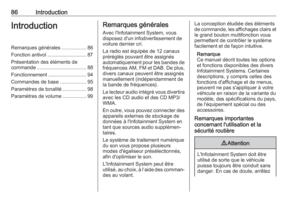 86
86 87
87 88
88 89
89 90
90 91
91 92
92 93
93 94
94 95
95 96
96 97
97 98
98 99
99 100
100 101
101 102
102 103
103 104
104 105
105 106
106 107
107 108
108 109
109 110
110 111
111 112
112 113
113 114
114 115
115 116
116 117
117 118
118 119
119 120
120 121
121 122
122 123
123 124
124 125
125 126
126 127
127 128
128 129
129 130
130 131
131 132
132 133
133 134
134 135
135 136
136 137
137 138
138 139
139 140
140 141
141 142
142 143
143 144
144 145
145 146
146 147
147 148
148 149
149 150
150 151
151 152
152 153
153 154
154 155
155 156
156 157
157 158
158 159
159 160
160 161
161 162
162 163
163 164
164 165
165 166
166 167
167 168
168![OPEL ASTRA J 2018.5 Manuel multimédia (in French) Reconnaissance vocale65MenuActionCommandes vocalesMenu de la
radioSélection de
gamme d'ondes« [syntoniser [sur]] [radio] F M »
« [syntoniser [sur]] [radio] A M »
« [syntoniser [sur]] [r OPEL ASTRA J 2018.5 Manuel multimédia (in French) Reconnaissance vocale65MenuActionCommandes vocalesMenu de la
radioSélection de
gamme d'ondes« [syntoniser [sur]] [radio] F M »
« [syntoniser [sur]] [radio] A M »
« [syntoniser [sur]] [r](/manual-img/37/24031/w960_24031-64.png)
![OPEL ASTRA J 2018.5 Manuel multimédia (in French) 66Reconnaissance vocaleMenuActionCommandes vocalesMenu de
navigationSaisir une
destination« Directive du Système[destination] adresse [entrée] | (Entrer | Aller à | Allez vers)
[Destination] Dire OPEL ASTRA J 2018.5 Manuel multimédia (in French) 66Reconnaissance vocaleMenuActionCommandes vocalesMenu de
navigationSaisir une
destination« Directive du Système[destination] adresse [entrée] | (Entrer | Aller à | Allez vers)
[Destination] Dire](/manual-img/37/24031/w960_24031-65.png)

![OPEL ASTRA J 2018.5 Manuel multimédia (in French) 68Reconnaissance vocaleMenuActionCommandes vocalesMenu de
téléphoneJumeler un
appareil« (jumeler [dispositif] | connecter) »Composition
d'un numéro« (composer [des] chiffres | composition OPEL ASTRA J 2018.5 Manuel multimédia (in French) 68Reconnaissance vocaleMenuActionCommandes vocalesMenu de
téléphoneJumeler un
appareil« (jumeler [dispositif] | connecter) »Composition
d'un numéro« (composer [des] chiffres | composition](/manual-img/37/24031/w960_24031-67.png)



